批量更改文件名称 文件名批量修改软件
更新时间:2024-09-20 17:22:54作者:kzmyhome
在日常工作中,我们经常会遇到需要批量更改文件名称的情况,手动更改文件名不仅费时费力,而且容易出错,为了提高工作效率和准确性,我们可以借助文件名批量修改软件来快速完成这项任务。这类软件通常具有简单易用的操作界面,可以根据指定的规则批量更改文件名,让我们在处理大量文件时更加高效便捷。
操作方法:
1.先说批量修改文件名,首先定位到文件目录,这里可以是任何类型的文件,如下图中使用的是png图片文件。
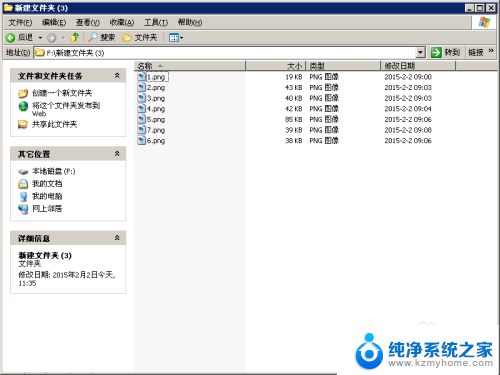
2.按ctrl+A全选文件后在任意文件上鼠标右键,在右键菜单中选择重命名。如下图中所示,确保文件都已经是选中状态。
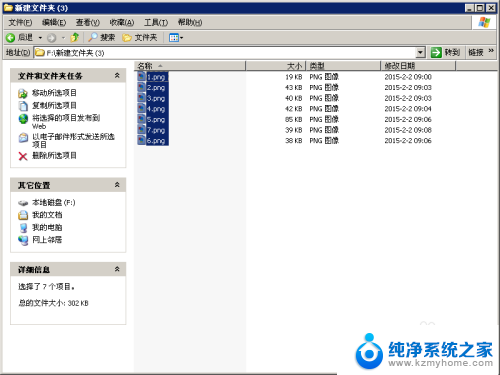
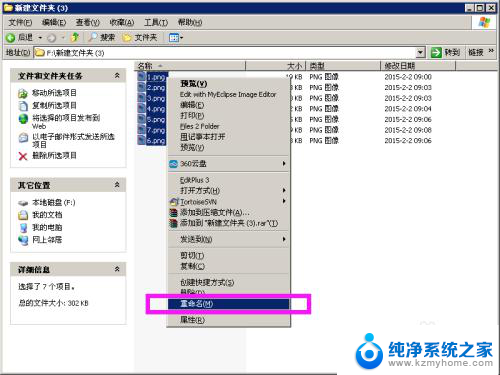
3.这是会有一个文件要求你输入新的文件名,输入完成后鼠标单击一下空白处。此时全部文件的名字会重新命名并以你输入的作为开头后面加上顺序号。
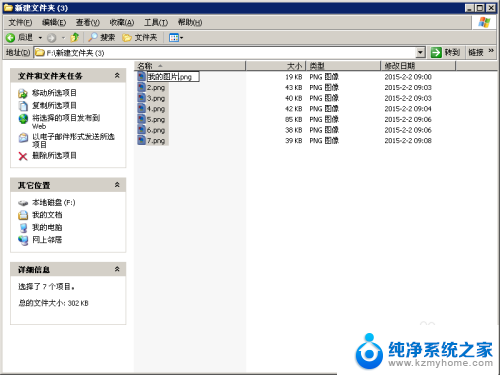
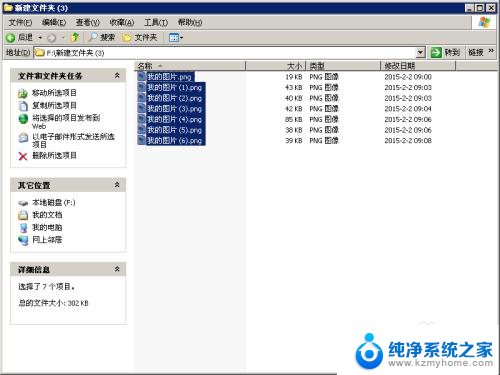
4.这里说下怎么批量修改文件的后缀名,比如png全部改为jpg,在文件的目录中创建一个新文档,下图中名字为1.txt的文件。
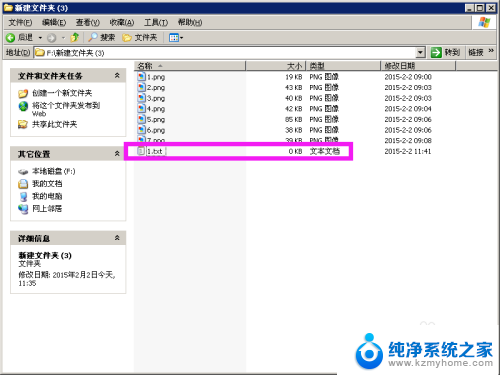
5.用记事本打开后输入下图中的内容,ren是重命名的命令。意思就是只要后缀是png的话就该为名字相同后缀为jpg。
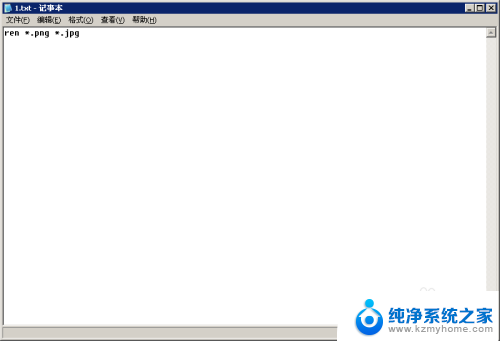
6.把修改后的1.txt文件手动修改为1.bat文件,然后双击执行,此时当前文件夹的png文件就都变成jpg了。
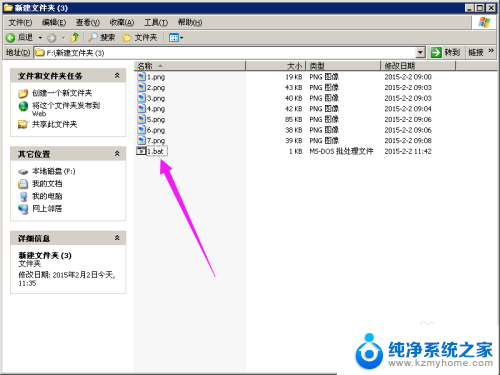
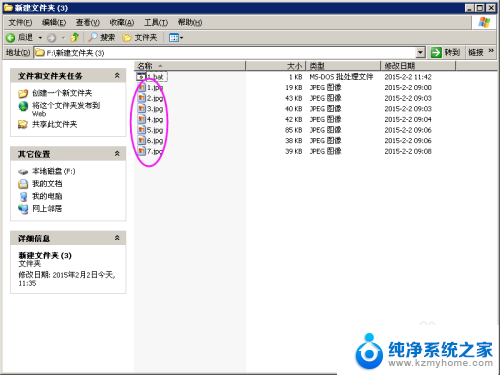
以上就是批量更改文件名称的全部内容,如果你有遇到这种情况,不妨按照以上方法来解决,希望对大家有所帮助。
批量更改文件名称 文件名批量修改软件相关教程
- 批量改后缀格式 如何批量修改win10无后缀名文件的后缀名
- win11批量更改后缀 Win11文件后缀名批量修改的技巧
- 电脑怎么给文件夹命名 怎么用批处理对文件或文件夹进行批量重命名
- 手机修改app名字软件 手机应用名称修改步骤
- win10首页的文件名和扩展名是什么?可否变更文件名? win10系统如何更改文件扩展名
- win10系统修改电脑名称 Win10如何更改计算机名称详细教程
- win11怎么没有更改账户名称 win11控制面板账户名称更改方法
- 如何更改win11文件权限 Win11如何修改文件夹权限
- win10文件夹上面有一条黑线 怎样消除文件夹名称的横线
- win10如何改电脑名字 Win10电脑名称修改步骤
- 如何安全拆卸显卡的详细步骤与注意事项,让你轻松拆解显卡!
- 英伟达对AI的理解和布局,黄仁勋在这里讲清楚了:探索英伟达在人工智能领域的战略布局
- 微软未来将继续推出Xbox硬件,掌机设备蓄势待发最新消息
- AMD锐龙AI 9 HX 370游戏性能领先酷睿Ultra 7 258V 75%
- AMD裁员上千人,市场“吓坏”!英伟达会超越吗?
- Win11 23H2用户反馈微软11月更新导致错误显示“终止支持”问题解决方案
微软资讯推荐
- 1 详细教程:如何在电脑上安装Win7系统步骤解析,零基础教学,轻松搞定安装步骤
- 2 如何查看和评估电脑显卡性能与参数?教你如何正确选择电脑显卡
- 3 微软酝酿Win11新特性:图表显示过去24小时PC能耗数据
- 4 倒计时!Windows 10要“退休”啦,微软官方支持即将结束,升级Windows 11前必读!
- 5 Windows 11 的 8个令人头疼的细节及解决方法 - 如何应对Windows 11的常见问题
- 6 AMD Zen 6架构台式机处理器将保留AM5兼容性,预计最快于2026年末发布
- 7 微软技术许可有限责任公司获得自动恶意软件修复与文件恢复管理专利
- 8 数智早参|微软斥资近百亿美元租用CoreWeave服务器,加速云计算发展
- 9 Win10 如何优化系统性能与提升使用体验?教你简单有效的方法
- 10 你中招了吗?Win11 24H2离谱BUG又来了,如何应对Win11最新版本的问题
win10系统推荐
系统教程推荐
- 1 win10电脑怎么重装系统win7 win10如何降级重装win7
- 2 win10如何查询mac地址 Win10怎么查看本机的Mac地址
- 3 ps删除最近打开文件 Photoshop 最近打开文件记录清除方法
- 4 怎么删除邮箱里的邮件 批量删除Outlook已删除邮件的方法
- 5 笔记本电脑的麦克风可以用吗 笔记本电脑自带麦克风吗
- 6 win10如何查看蓝屏日志 win10蓝屏日志查看教程
- 7 thinkpad没有蓝牙 ThinkPad笔记本如何打开蓝牙
- 8 win10自动休眠设置 win10自动休眠设置方法
- 9 华为锁屏时间设置 华为手机怎么调整锁屏时间
- 10 华为的蓝牙耳机怎么连接 华为蓝牙耳机连接新设备方法